概要
登録可能な設備数の最大は、標準では30設備までとして設定されています。この設定は、10刻みで最大100設備まで増やすことができます。
設備の数を増やすための設定変更は、以下の手順に従って行ってください。
手順1)稼働監視のシステム設定ファイルを編集する
稼働監視のシステム設定ファイル(systeminfo.cfg)をテキストエディタで編集し、設備数のパラメータを変更します。
手順2)稼働監視用サマリアクションのサマリフィールドマスタを編集する
標準で設定されているサマリフィールドマスタには30設備分の設備の設定が登録されていますが、このファイルとは別に、サマリフィールドマスタが格納されているフォルダ内には、10刻みで設備が定義されたマスタファイルがあらかじめ用意されています(10設備用、20設備用、・・100設備用まで用意)。これらのファイル名を変更することで、目的の設備数用のサマリフィールドマスタファイルを整備します。
|
すでに稼働監視システムを稼働させた以降、設備の上限数を追加することは可能ですが、一旦増やした設備数を減らすことはできませんので注意してください。 |
|
設備数を増加させる場合、設備の数が増えた分だけシステムの処理負荷が増加する可能性があります。それまで安定して動作していたシステムに影響が生じる場合があるため、設備数の追加は十分に注意して行ってください。システム上の設備の最大数の上限は100設備まで設定可能となっていますが、完全に動作を保証するものではありません。 |
設備数の上限の変更手順
手順1)稼働監視のシステム設定ファイルを編集する
稼働監視のシステム設定ファイル「systeminfo.cfg」をテキストエディタで開き、設備数のパラメータを変更してください。
稼働監視のシステム設定ファイルは以下に格納されています。
(プロジェクトフォルダ)\server\config\machinestatus\systeminfo.cfg
以下は、メモ帳で開いた例です。デフォルト設定は以下の状態となっています。
(デフォルト設定)
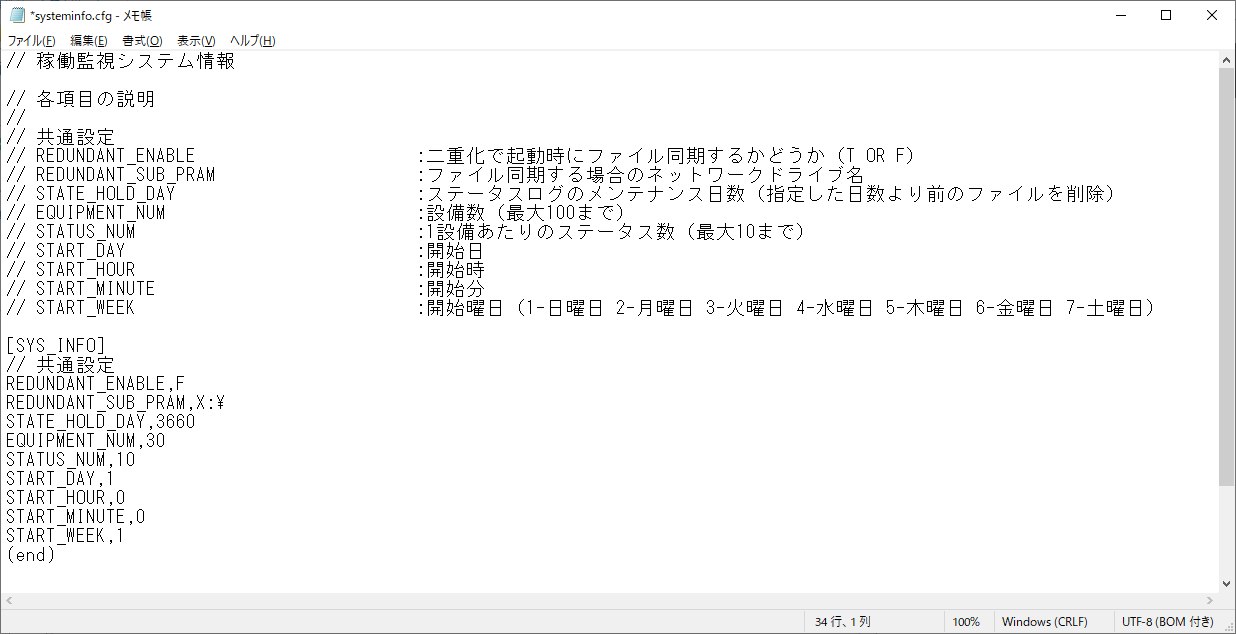
以下は、上限を40設備に設定した例です。
•EQUIPMENT_NUMに「40」を設定。
(変更例)
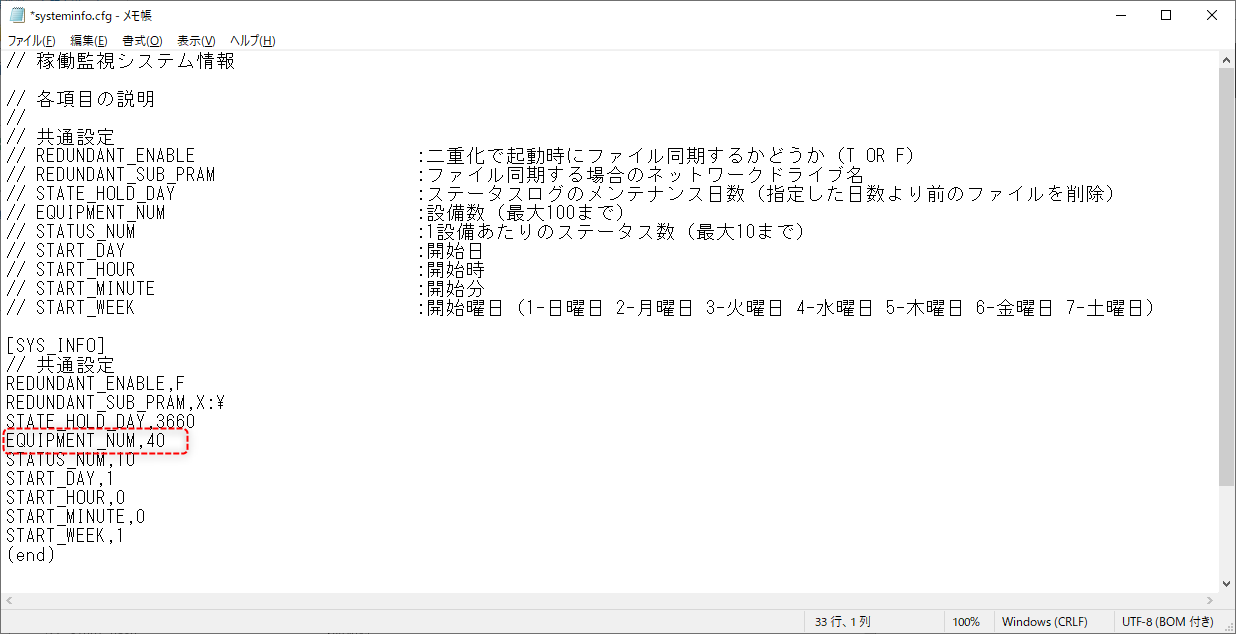
尚、設備数は10刻みで増加させるように定義してください(40、50、・・・100まで)。
手順2)稼働監視用サマリアクションのサマリフィールドマスタの編集
続いて、サマリアクションのサマリフィールドマスタを整備します。
稼働監視用サマリアクション「MachineStatus.Summary」のサマリフィールドマスタは以下のフォルダに格納されています。
(プロジェクトフォルダ)\server\machinestatus\summary\
上記のフォルダをエクスプローラで開くと、以下のファイル群が格納されています。
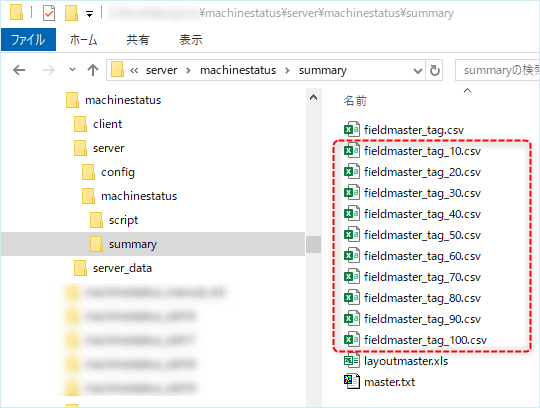
上記のうち、「fieldmaster_tag.csv」が現在のサマリフィールドマスタです。
その他、以下のファイルは、あらかじめ用意されている設備追加済のサマリフィールドマスタです。
•fieldmaster_tag_10.csv ・・・10設備用の定義ファイル
•fieldmaster_tag_20.csv ・・・20設備用の定義ファイル
•fieldmaster_tag_30.csv ・・・30設備用の定義ファイル
•fieldmaster_tag_40.csv ・・・40設備用の定義ファイル
•fieldmaster_tag_50.csv ・・・50設備用の定義ファイル
•fieldmaster_tag_60.csv ・・・60設備用の定義ファイル
•fieldmaster_tag_70.csv ・・・70設備用の定義ファイル
•fieldmaster_tag_80.csv ・・・80設備用の定義ファイル
•fieldmaster_tag_90.csv ・・・90設備用の定義ファイル
•fieldmaster_tag_100.csv ・・・100設備用の定義ファイル
上記のファイルの内容は変更する必要はありません。目的のファイルをコピーして、「fieldmaster_tag.csv」となるようにファイル名を変更してください。
ここでは例として、設備数を40設備に変更する手順の例を紹介します。
■手順の例
1.「fieldmaster_tag.csv」をリネームする
例: 「fieldmaster_tag.csv」→「fieldmaster_tag_bk.csv」 ※変更前の「fieldmaster_tag.csv」は削除せずに残しておく事を推奨します。
2.「fieldmaster_tag_40.csv」をコピーし、ファイル名を「fieldmaster_tag.csv」とする
例: 「fieldmaster_tag_40.csv」→「fieldmaster_tag.csv」 ※元の「fieldmaster_tag_40.csv」は削除せずに残しておく事を推奨します。
設定変更後、Panel Server及びPanel Browserを再度オンラインにしてください。